Šajā pamācībā uzzināsiet par atslēgas kadru pamatfunkcijām programmā DaVinci Resolve. Atslēgas kadri ir būtiski rīki efektu animēšanai, kas ļauj precīzi kontrolēt attēlu vai teksta kustības un izmaiņas. Neatkarīgi no tā, vai vēlaties rediģēt vienkāršu attēlu, tekstu vai pat videoklipu, atslēgas kadru izmantošana var piešķirt jūsu projektiem kaut ko īpašu.
Galvenie secinājumi
- Atslēgas kadri ļauj animēt efektus laika gaitā.
- Izmantojot atslēgas kadrus, varat kontrolēt tālummaiņas, pozīcijas un rotācijas iestatījumus.
- Darbs ar atslēgas kadriem prasa pacietību un vēlmi eksperimentēt.
Soli pa solim
Atveriet inspektoru un atslēgas kadru apgabalu
Lai izmantotu atslēgas kadrus, vispirms atveriet DaVinci Resolve inspektoru. Ja inspektora logs nav redzams, varat to parādīt, noklikšķinot uz "Inspector" (Inspektors) loga labajā pusē.
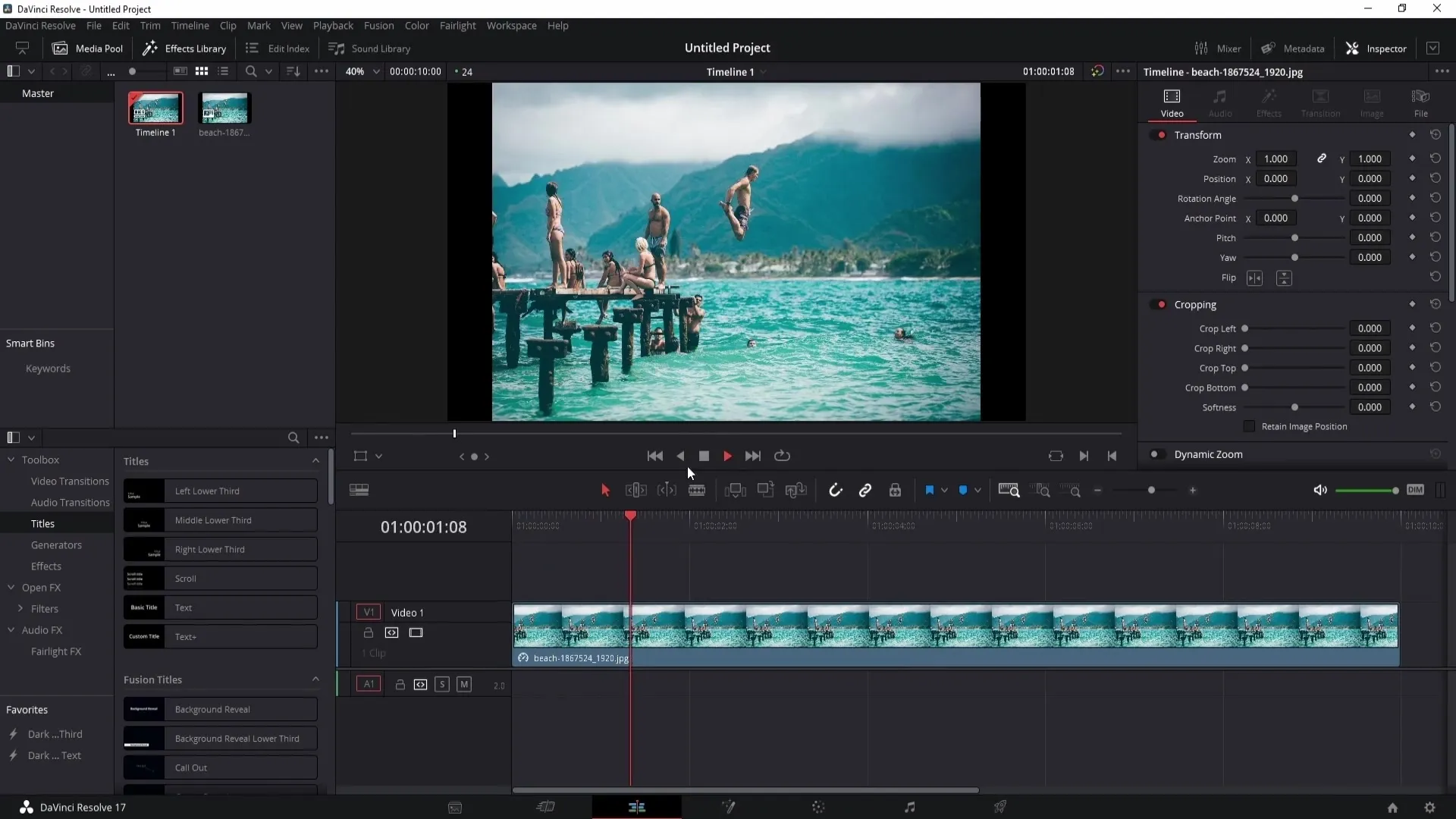
Izvēlieties vienkāršu attēlu vai videoklipu
Sāciet, izvēloties attēlu vai videoklipu, ko vēlaties animēt. Šajā piemērā mēs strādājam ar parastu attēlu, taču paņēmienus var izmantot arī video un tekstiem.
Iestatiet atslēgas kadru un definējiet efektu
Pārejiet uz punktu, kurā vēlaties sākt efektu, piemēram, klipa sākumā. Noklikšķiniet uz atslēgas kadra ikonas blakus efektam, kuru vēlaties pielāgot. Šajā gadījumā mēs vēlamies izmantot tālummaiņas efektu. Iestatiet tālummaiņas sākuma vērtību 1,0.
Iestatiet atslēgkadru beigu efektam
Tagad varat pārvietot atskaņošanas galviņu uz vēlāku laika punktu, piemēram, 3 sekundes, un palielināt tālummaiņas vērtību līdz 1,41. Tādējādi attēla sadaļa tiks palielināta līdz šim laika punktam.
Atslēgas kadru rediģēšana un pielāgošana
Ja vēlaties veikt izmaiņas jau iestatītā atslēgas kadrā, to var izdarīt, pārvietojot atskaņošanas galviņu uz attiecīgo atslēgas kadru un pielāgojot vērtību. Varat arī atiestatīt efektu vai vēlreiz mainīt vērtības, lai panāktu vēlamo efektu.
Vairāku atslēgas kadru iestatīšana
Lai radītu nepārtrauktu tālummaiņas efektu, varat iestatīt vēl vienu atslēgkadru jaunā punktā, piemēram, pēc 5 sekundēm, lai atkal palielinātu attēlu. Tas rada dinamisku efektu, kas skatītājiem patiks.
Atiestatiet sākuma pozīciju
Ja neesat apmierināts ar savu piemēru vai vēlaties kaut ko atiestatīt, varat izdzēst visus tālummaiņas atslēgframus, izmantojot attiecīgās opcijas inspektorā.
Uzlabotas atslēgkadru metodes
Kad esat apguvis pamatus, varat eksperimentēt ar sarežģītākām animācijām. Piemēram, varat mainīt tālummaiņu no 0 uz lielāku vērtību un vienlaikus pagriezt attēlu. Iestatiet atslēgas kadrus tālummaiņai un rotācijai un attiecīgi tos pielāgojiet.
Atskaņojiet un pārbaudiet kopējo animāciju
Atskaņojiet savu projektu, lai redzētu, kā kopā darbojas iestatītie atslēgas kadri. Pārliecinieties, vai pārejas ir vienmērīgas un vai animācija atbilst jūsu vēlmēm.
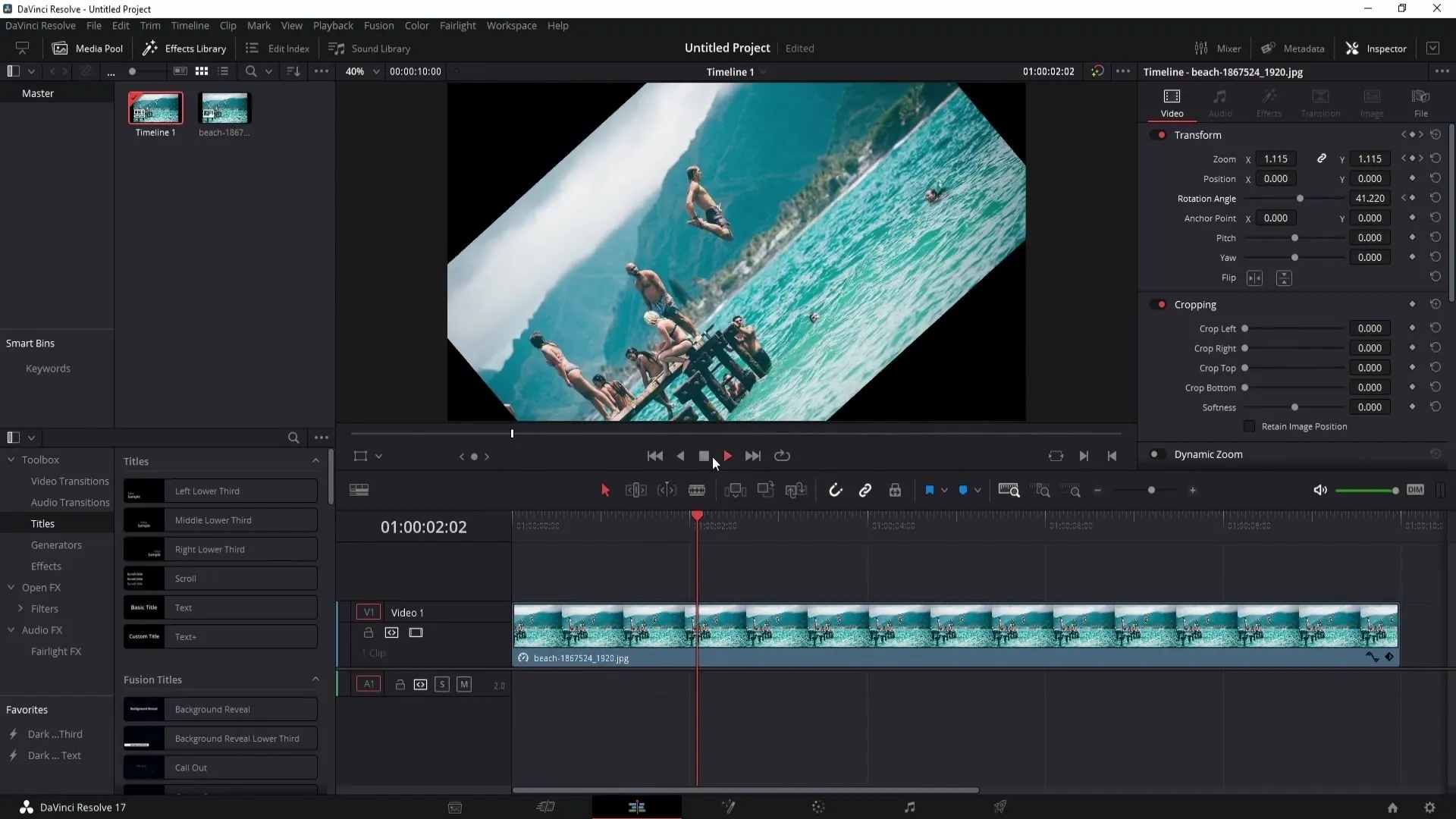
Kopsavilkums
Atslēgas kadru izmantošana programmā DaVinci Resolve paver daudzas radošas iespējas. Eksperimentējiet ar dažādiem efektiem un laika grafiku, lai padarītu savus videoklipus un attēlus pievilcīgākus. Atcerieties, ka, strādājot ar šiem rīkiem, panākumu atslēga ir pacietība un prakse.
Biežāk uzdotie jautājumi
Kas ir atslēgas kadri programmā DaVinci Resolve? atslēgas kadri ir marķieri, kas palīdz veidot animācijas laika gaitā, iestatot efektu vērtības dažādos punktos.
Kā iestatīt atslēgas kadru? novietojiet atskaņošanas galviņu vajadzīgajā vietā un Inspector noklikšķiniet uz atslēgas kadra ikonas.
Vai atslēgas kadrus var rediģēt vēlāk?Jā, jebkurā laikā varat atgriezties pie atslēgas kadra un pielāgot tā vērtības.
Cik atslēgas kadrus varu iestatīt? Nav noteikta maksimālā robeža, varat iestatīt tik daudz atslēgas kadru, cik nepieciešams jūsu projektam.
Ko es varu animēt ar atslēgas kadriem? Ar atslēgas kadriem var animēt tālummaiņu, pozīciju, rotāciju un daudzus citus efektus.


